[Å] 「MarsEdit」デビュー!ブログを爆速に書ける予感!?導入から投稿までメモ
![eye-marsedit120728.jpg [Å] 「MarsEdit」デビュー!ブログを爆速に書ける予感!?導入から投稿までメモ](http://webmemo.biz/wp-content/uploads/eye-marsedit120728.jpg)
iBook Meets iMac / trekkyandy
こんにちは、ラジオ体操をしてまさかの筋肉痛に苦しんでいるあかめ(@mk_mizuho)です❦ ずっと前から気になっていたブログエディタ「MarsEdit」。私の周りでも多くの方が利用していて超絶便利そうなアプリ。リアルタイムプレビューとか画像の挿入とか感激。まずは導入部分をご紹介。
ダウンロードからMarsEditが動くようになるまで
まずは「MarsEdit」をダウンロード▼
アプリ起動でこのような画面になる▼
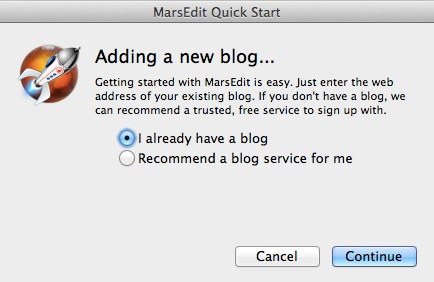
私はすでにブログを持っているので「I already have a blog」を選択。
そしてたら次にこんなエラー画面が出た▼
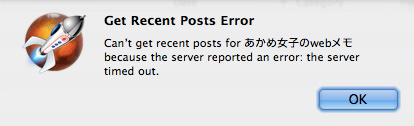
「Get Recent Posts Error」。今までのPostを取得してこない。
ネットワークも特に問題なかったんだけど、とりあえずWordPressの管理画面に入ってここのチェックを外した▼
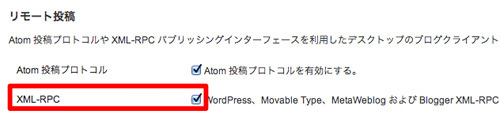
外すと、予想通り「XML-PRC」を有効にしてくれというエラー▼
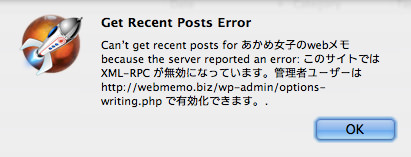
WordPressの管理画面でもう一度チェックを入れて、「MarsEdit」のメニューバーにある「Refresh」を選択▼

すると…
じゃん!一気に今までの記事が読み込まれる▼
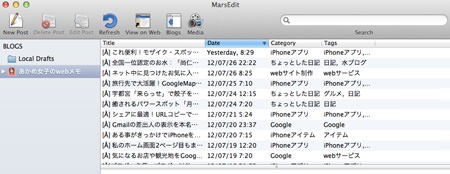
よしよし、順調に進んでる。
せっかくだから書いてみた
よし書こう!っと「New Post」を選択した矢先いきなりなんか出た。
どうやらテキストはどの形式で書く?というお話らしいので、私はHTMLを選択▼
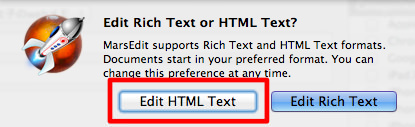
HTMLベースで書かない人は「Edit Rich Text」を選択です。
これで本当にMrasEditを使える環境になりました。
リアルタイムプレビューを使ってみる
私の気になっていた「リアルタイムプレビュー」本当に凄い便利!
こうやってエディタを左に置いて、右にプレビュー画面。▼
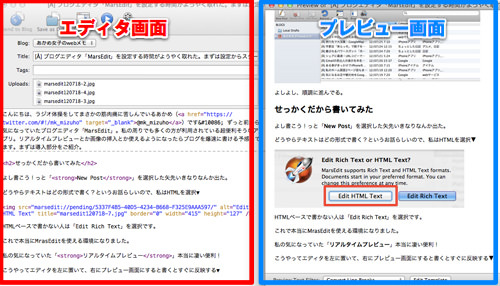
書いたものがリロードなしですぐさま反映。これやばい。いや、本当に凄い。
画像の投稿もやってみた
画像はドラッグ&ドロップでいけるということは頭に入っていた。
よくわからないままエディタに画像を放り込んだらこんな画面が出た▼
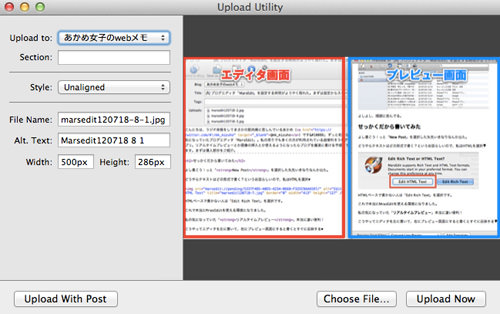
「Upload with Post」が後でまとめてアップロード、「UpLoad Now」が今アップロードする。
1つずつアップするのは手間なのでこのやり方が正しいのかはまだわからないけど「Upload with Post」を使ってみた。
さいごに
ついに「MarsEdit」デビューを果たしました。本当にこれブログ書くの爆速になりますね。まだほとんど設定してない状態なのに満足してる。プレビューに通常のスタイルシートを反映させたり、ショートカットキーやブックマークレット使えるようにしたりも出来るらしい。早く自分仕様の「MarsEdit」にカスタマイズしたい。皆様のブログ読みあさって設定していきたいと思っています。ではではー@mk_mizuhoをよろしくお願いします。
本日登場のアプリ
本日参考にさせていただいたエントリー
[O]Olein編集部がMarsEditを導入した手順 | Olein
\ この情報を周りの人にも教える /
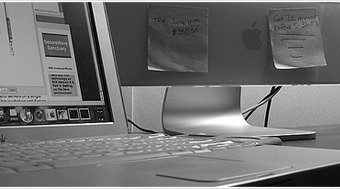
[Å] 「MarsEdit」デビュー!ブログを爆速に書ける予感!?導入から投稿までメモ
この記事が気に入った方はいいね!で
更新情報を受け取る!

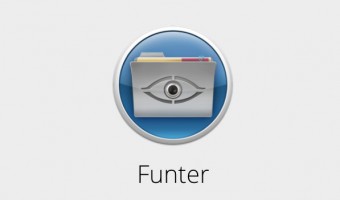





![[Å] MarsEdit設定:プレビューに自分のブログデザインを反映→表示カクカク→対処法!](http://webmemo.biz/wp-content/uploads/eye-marseditdesign-340x200.jpg)



![[Å] MarsEdit初期設定:「All in One SEO」の内容をMarsEditでも入力できるようにする方法](http://webmemo.biz/wp-content/uploads/eye-marsedit120730-340x200.jpg)
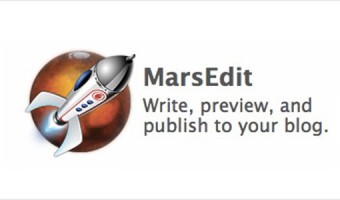
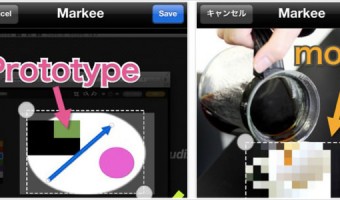

![[Å] TextExpander :半角英数に切替なしで「全角かな」でスニペットを呼び出す設定したら手放せない [Å] TextExpander :半角英数に切替なしで「全角かな」でスニペットを呼び出す設定したら手放せない](http://webmemo.biz/wp-content/uploads/wordpress-popular-posts/2809-first_image-90x90.jpg)
![[Å] MarsEditの相棒「AppHtmlME」をアップデートする時の注意点と問題解決!次に備えてメモメモ。 [Å] MarsEditの相棒「AppHtmlME」をアップデートする時の注意点と問題解決!次に備えてメモメモ。](http://webmemo.biz/wp-content/uploads/wordpress-popular-posts/4210-first_image-90x90.jpg)
![[Å] イメージキャプチャにiPhone内の写真が表示されない時に試したい解決方法! [Å] イメージキャプチャにiPhone内の写真が表示されない時に試したい解決方法!](http://webmemo.biz/wp-content/uploads/wordpress-popular-posts/13714-first_image-90x90.jpg)
![[Å] 【WP】@Anywhereの代わりになる!?簡単にTwitterのアカウントにリンクを付ける方法 [Å] 【WP】@Anywhereの代わりになる!?簡単にTwitterのアカウントにリンクを付ける方法](http://webmemo.biz/wp-content/uploads/wordpress-popular-posts/3837-first_image-90x90.jpg)